Jak przekonwertować plik RAR na ZIP w systemie Windows

Masz pliki RAR, które chcesz przekonwertować na pliki ZIP? Dowiedz się, jak przekonwertować plik RAR na format ZIP.
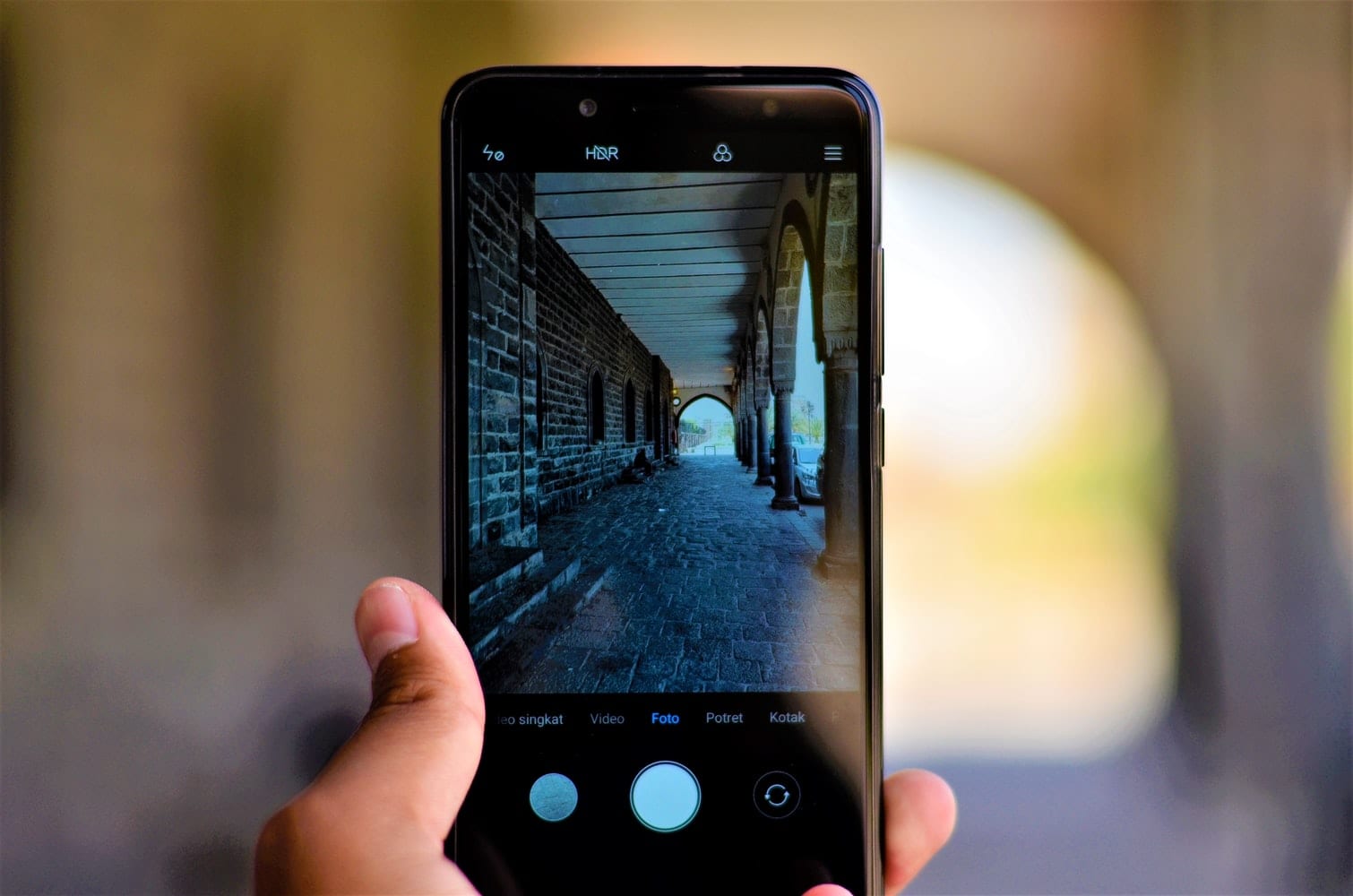
Ulepszony tryb czytania to jedna z inicjatyw Xiaomi, która ma uczynić czytanie przyjemniejszym dzięki optymalizacji ustawień ekranu urządzenia. W urządzeniach inteligentnych innych niż Xiaomi funkcja ta ma nazwy takie jak Eye Care, Reader View lub Automatic Reading Mode. Tryb czytania stał się popularny w smartfonach w ciągu ostatniej dekady jako sposób na poprawę doświadczenia użytkownika.
Ulepszony tryb czytania Xiaomi może być używany podczas czytania e-booków, przeglądania stron mediów społecznościowych, czatowania ze znajomymi, czytania wiadomości itp. Przyjazny, łatwy w użyciu interfejs Xiaomi pomaga bez problemu uzyskać dostęp do funkcji trybu czytania.
W jeszcze nie wydanym MIUI 12 krążą plotki o ulepszonym trybie czytania podobnym do wyświetlacza e-ink.
Jeśli nie słyszałeś o firmie lub produkcie, Xiaomi jest synonimem Xiaomi Corporation, firmy elektronicznej z siedzibą w Pekinie w Chinach. Xiaomi oferuje produkty od smartfonów, laptopów, opasek fitness i inteligentnych butów, żeby wymienić tylko kilka. Xiaomi jest czwartym co do wielkości udziałem w rynku w branży smartfonów, tuż za gigantami smartfonów Samsung, Apple i Huawei.
W erze przenośnych urządzeń inteligentnych użytkownikom wygodniej jest mieć informacje w podróży, co sprawia, że coraz więcej osób czyta na ich telefonach i tabletach. . Ulepszony tryb czytania jest stosowany w urządzeniach inteligentnych z następujących powodów:
Xiaomi oferuje ulepszony tryb czytania nie bez powodu: aby chronić Twoje oczy i sprawić, by czytanie było dla Ciebie wygodne. Więc załóżmy to, dobrze?
Włącz urządzenie Xiaomi, naciskając i przytrzymując przycisk zasilania. Możesz pominąć ten krok, na którym Twoje urządzenie jest już włączone.
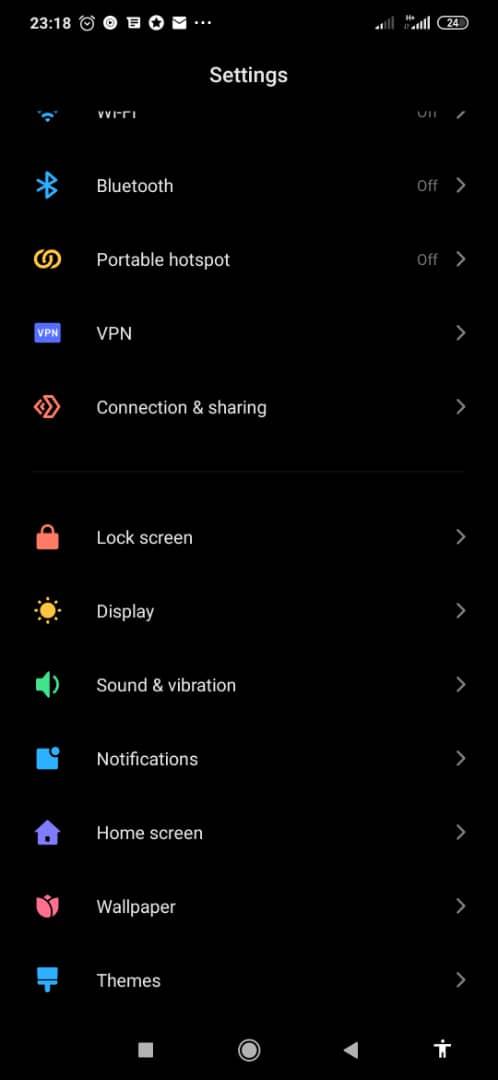
Przejdź do menu Aplikacje i wybierz Ustawienia . Dostęp do menu Ustawienia można również uzyskać, przesuwając palcem w dół z górnej części ekranu.
Na stronie Ustawienia kliknij kartę Ekran znajdującą się między kartą Blokada ekranu a kartą Dźwięk i wibracje.
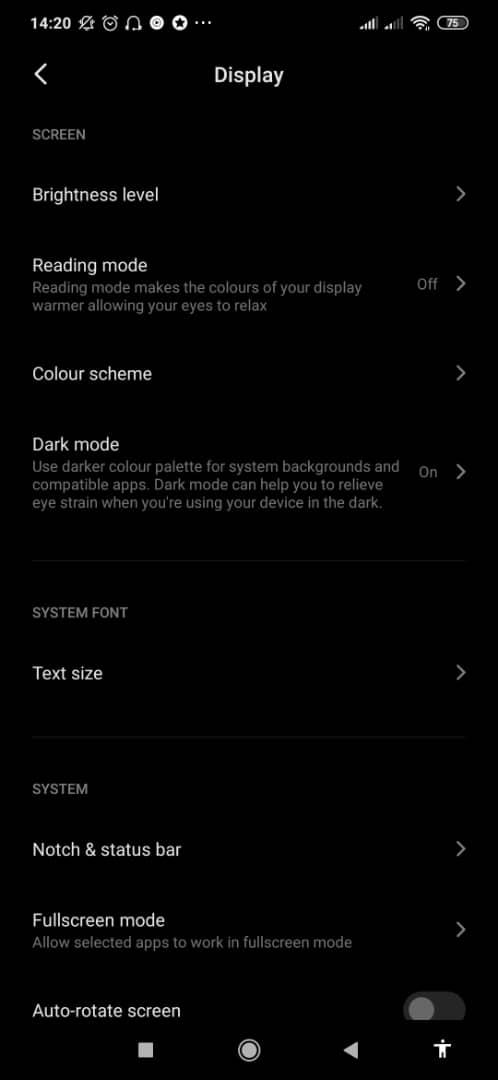
Na wyświetlaczu przejdź do grupy Ekran . Grupa Ekran ma cztery zakładki, a mianowicie:
Poziom jasności
Tryb czytania
Schemat kolorów i
Tryb ciemny
Tryb czytania oferuje wyświetlacz o cieplejszych kolorach, który pomaga odpocząć oczom podczas czytania. Po prawej stronie tej karty zobaczysz wskaźnik stanu trybu czytania: Włączony lub Wyłączony. Jeśli status to Wyłączony, kliknij Tryb czytania . Zabierze Cię do listy konfigurowalnych opcji
Tryb ciemny wykorzystuje ciemniejszą paletę kolorów dla zgodnych aplikacji i teł systemowych. Może również pomóc złagodzić zmęczenie oczu, gdy urządzenie jest używane w ciemnych miejscach lub w nocy. Podobnie jak w trybie czytania, status jest wyświetlany po prawej stronie zakładki.
Na razie skupmy się na trybie czytania .
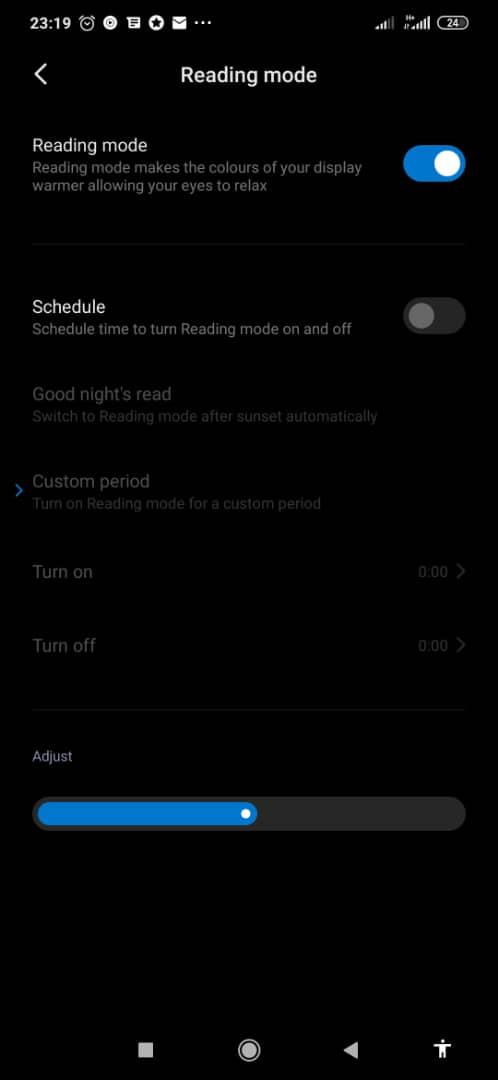
Na stronie Tryb czytania możesz zaplanować godzinę jego włączania i wyłączania. Możesz włączyć tryb czytania codziennie o zachodzie słońca, wybierając opcję Czytanie na dobranoc . W przypadku korzystania z funkcji Good Night's Read wyświetlacz powróci o wschodzie słońca do początkowej jasności.
Aby ręcznie dostosować czas, wybierz Okres niestandardowy .
Tuż pod tymi opcjami znajduje się pasek jasności, który można dostosować do preferowanego ustawienia jasności.
W celu ogólnej ochrony przed zmęczeniem i zmęczeniem oczu, zwłaszcza podczas korzystania z komputerów lub smartfonów, możesz:
Jeśli Twój Xiaomi oferuje funkcję trybu czytania, skorzystaj z niej, włączając ją. Na dłuższą metę ochroni Twoje oczy. Możesz także zachęcić do tego swoich znajomych i rodzinę, którzy nie korzystają z trybu czytania na swoich urządzeniach.
Masz pliki RAR, które chcesz przekonwertować na pliki ZIP? Dowiedz się, jak przekonwertować plik RAR na format ZIP.
Czy musisz zorganizować cykliczne spotkania w MS Teams z tymi samymi członkami zespołu? Dowiedz się, jak ustawić spotkanie cykliczne w Teams.
Pokazujemy, jak zmienić kolor podświetlenia tekstu i pól tekstowych w Adobe Reader w tym przewodniku krok po kroku.
W tym samouczku pokazujemy, jak zmienić domyślne ustawienie powiększenia w programie Adobe Reader.
Spotify może być irytujące, jeśli uruchamia się automatycznie za każdym razem, gdy uruchomisz komputer. Wyłącz automatyczne uruchamianie, korzystając z tych kroków.
Jeśli LastPass nie może się połączyć z serwerami, wyczyść lokalną pamięć podręczną, zaktualizuj menedżera haseł i wyłącz rozszerzenia przeglądarki.
Microsoft Teams obecnie nie obsługuje przesyłania spotkań i połączeń na Twój telewizor natywnie. Jednak można użyć aplikacji do lustra ekranu.
Dowiedz się, jak naprawić błąd OneDrive Kod 0x8004de88, aby przywrócić działanie przechowywania w chmurze.
Zastanawiasz się, jak zintegrować ChatGPT z Microsoft Word? Ten przewodnik pokaże Ci dokładnie, jak to zrobić z dodatkiem ChatGPT do Worda w 3 łatwych krokach.
Utrzymuj czystą pamięć podręczną w przeglądarce Google Chrome, postępuj��c zgodnie z tymi krokami.






